Инструкция запуска приватных читов Fecurity
Для примера показываю запуск и установку на игре Apex Legends. Наглядно будет проще разобраться.
У программ Fecurity довольно простой запуск.
- Скачать launcher чита сможете, нажав на кнопку «Скачать» вверху сайта. Я не прописываю ссылку в текст, мало-ли что-то изменится, а я замену изменить.
- Удаляете антивирус, отключаете защитные службы, брандмауэр. Проверьте, что бы мешающие работе античиты и программы были удалены. Такие как: Valorant, Riotcheat, Faceit. Их нужно именно удалять.
- Скачиваете программу, распаковываете в отдельную папку.
- Запускаете софт от имени администратора (Launcher).
- Вместе с софтами обычно идет HWID Spoofer, главная цель которого защитить компьютер от возможной блокировки по жесткому диску, либо обойти уже имеющуюся. Перед его использованием я рекомендую проверить «Статусы». Бывает так, что сам спуфер находится на обновлениях и с ним может заблокировать.
- Для запуска чита вместе со спуфером необходимо открыть файл Launch_with_spoofer_seed.bat. Называться он будет примерно так. Главное убедиться, что LAUNCHER.exe находится рядом с батником. И называться он должен LAUNCHER.exe, не LAUNCHER — копия.exe а именно LAUNCHER.exe.
- Открыли программу, если софту ничего не мешает - вводите ключ активации, который получили после оплаты.
- Компьютер самостоятельно должен перезагрузиться. Помогать ему нельзя. Перезагрузку должно сделать именно программа.
- Во время загрузки системы вы должны увидеть логотип Fecurity. Это значит, что делаете все верно.
- После включения системы - идете сразу в бой. Игру переведите в оконный режим, либо в оконный режим с рамкой.
- Кнопка меню обычно insert, бывает delete, может быть и home. Обычно программа это пишет в самой игре.
При возникновении проблем - обращайтесь в техническую поддержку нашего сайта. Обычно программа самостоятельно пытается решить проблему пользователя.
Но она не сможет отключить Secure Boot. Его отключаете самостоятельно в bios.
Вместе с лаунчером чита обычно выдаются дополнительные файлы. Функционал некоторых я объясню.
Cleanup.bat - очищает лишние файлы системы. Подчищает следы блокировок на компьютере. Используйте после бана.
CoreIsolation.bat - отключает изоляцию ядра. Её можно отключить и руками.
Remove Cached Devices - после различных спуферов и извлечения девайсов из компьютера у них всегда остается кэш в системе. Программа очищает и после перезагрузки увидите, как все начинает заново инициализироваться. Эффективность этой программы я так и не понял, но видимо её используют дополнительно, в случаях блокировки аккаунта. Лучше не пользуйтесь, без острой необходимости.
Помощь в установке
У большинства читов Fecurity в bios должен быть включен режим загрузки UEFI.
UEFI и Legacy - это два разных режима загрузки и работы компьютера. При загрузке они определяют, как операционная система взаимодействует с аппаратным обеспечением компьютера. В процессе работы компьютера они определяют, какие программные и аппаратные возможности могут быть задействованы.
Что бы проверить ваш тип, необходимо запустить командную строку от имени администратора и ввести:
Bcdedit /enum
Нажать "Ок".
Если на конце winload вы видите:
.efi - ваша система подходит и у вас UEFI режим загрузки.
.exe - ваша система использует Legacy.
Тип загрузки зачастую напрямую связан с форматом диска на котором установлена система.
UEFI использует GPT формат.
Legacy использует MBR.
Следовательно, вам сперва нужно изменить формат диска с MBR на GPT, потом в биосе изменить настройку с Legacy на UEFI. В интернете множество гайдов, касательно того, как это делается.Главный совет - сделайте точку восстановления системы, на всякий случай. Сохраните важные данные.
Кстати, формат диска еще выбираете при переустановки Windows.
Помимо этого, наша техническая поддержка может помочь. Но опять же, мы пойдем в поисковую строку и найдем ответ на ваш вопрос.
Версия системы
У читов Fecurity есть системные требования, связанные с операционной системой.
Проверить можно введя в поисковик windows команду: winver
Идеальная редакция системы для работы читов: PRO. Но работает и на Home.
На корпоративных, для образовательных учреждений зачастую возникают проблемы. Потому что они полупустые, с вырезанным основным набором возможностей.
Изначально спуфер отключен во всех продуктах.
Для запуска чита вместе со спуфером необходимо открыть файл Launch_with_spoofer_seed.bat. Называться он будет примерно так. Главное убедиться, что LAUNCHER.exe находится рядом с батником. И называться он должен LAUNCHER.exe, не LAUNCHER — копия.exe а именно LAUNCHER.exe
В случае, если ваш аккаунт был заблокирован, или необходимо сменить аккаунт
Воспользуйтесь Cleanup.bat, находится данный файл по той же ссылке, что и наш лаунчер.
Смените значение параметра -sid / -seed на любое позволимое число, не равное предыдущему.
Создание и использование .bat файла
Для того, чтобы начать использовать спуфер в сериях игр COD необходимо создать .bat файл с парамтерами запуска.
Создайте .txt файл.
Впишите в .txt файл название лаунчера, параметр -sid / -seed.
Сохраните .txt файл, как .bat файл.
Поместите .bat файл в одну папку вместе с вашим лаунчером.
Запустите .bat файл не от имени администратора.
